Nokia 5230 Installation Manual
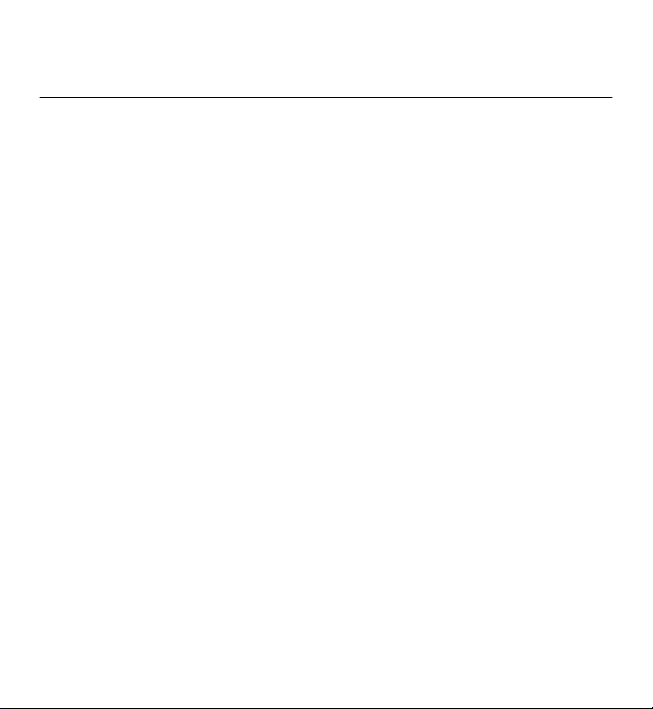
Guide d'utilisation du Nokia 5230
Version 1.1
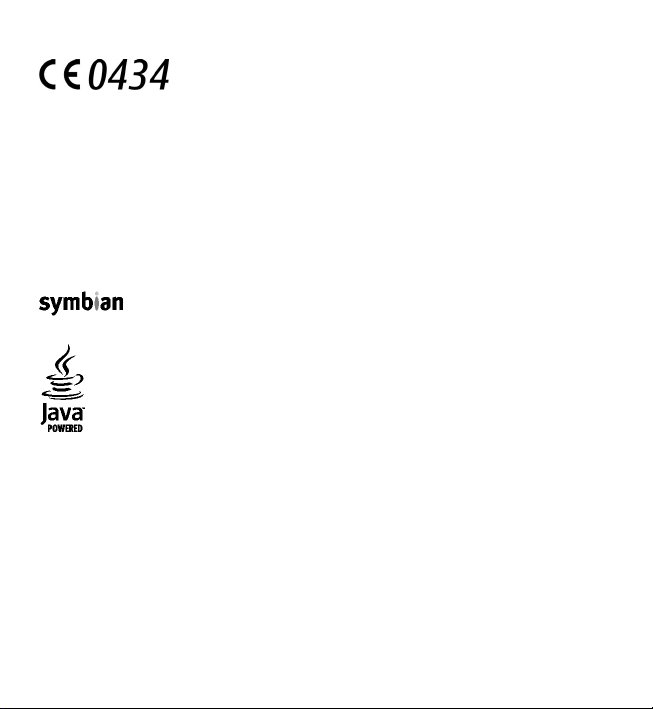
DÉCLARATION DE CONFORMITÉ
l’adresse http://www.nokia.com/phones/declaration_of_conformity.
NOKIA CORPORATION déclare par la présente que le produit RM-593/RM-594 est
conforme aux exigences essentielles et aux dispositions applicables de la
Directive 1999/5/EC. Vous trouverez une copie de la déclaration de conformité à
© 2010 Nokia. Tous droits réservés.
Nokia, Nokia Connecting People, Nokia Care, les logos Nokia Original Accessories et Ovi sont des marques de
commerce ou des marques déposées de Nokia Corporation. Nokia tune est une marque sonore de Nokia
Corporation. Les autres noms de produits et de sociétés mentionnés dans le présent document sont des marques
de commerce ou des appellations commerciales de leurs propriétaires respectifs.
Il est interdit de reproduire, de transférer, de distribuer ou de stocker une partie ou la totalité du contenu du
présent document, sous quelque forme que ce soit, sans l’autorisation écrite préalable de Nokia. Nokia pratique
une politique de développement continu. Nokia se réserve le droit d'apporter des modifications et des
améliorations à tout produit mentionné dans le présent document sans avis préalable.
et Symbian OS sont des marques de commerce de Symbian Ltd.
Sun Microsystems, Inc.
Certaines parties de l'application Cartes de Nokia sont protégées par droits d'auteur ©1996-2010. The FreeType
Project. Tous droits réservés.
Ce produit fait l'objet d'une licence MPEG-4 Visual (i) pour un usage personnel et non commercial en relation
avec l'information encodée conformément au standard MPEG-4 Visual par un consommateur, pour une
utilisation personnelle et non commerciale, et (ii) pour un usage avec Des produits MPEG-4 vidéo fournis par
un prestataire détenteur d'une licence. Aucune licence n'est accordée pour toute autre utilisation ni ne devrait
être interprétée à de telles fins. Des renseignements supplémentaires, notamment des renseignements portant
sur les utilisations promotionnelles, internes et commerciales, sont disponibles auprès de MPEG LA, LLC. Sur le
Web : http://www.mpegla.com.
Ce produit inclut la licence d'un système d'exploitation de Symbian Ltd © 1998-2010. Symbian
Java et tous les noms des marques Java sont des marques de commerce ou des marques déposées de
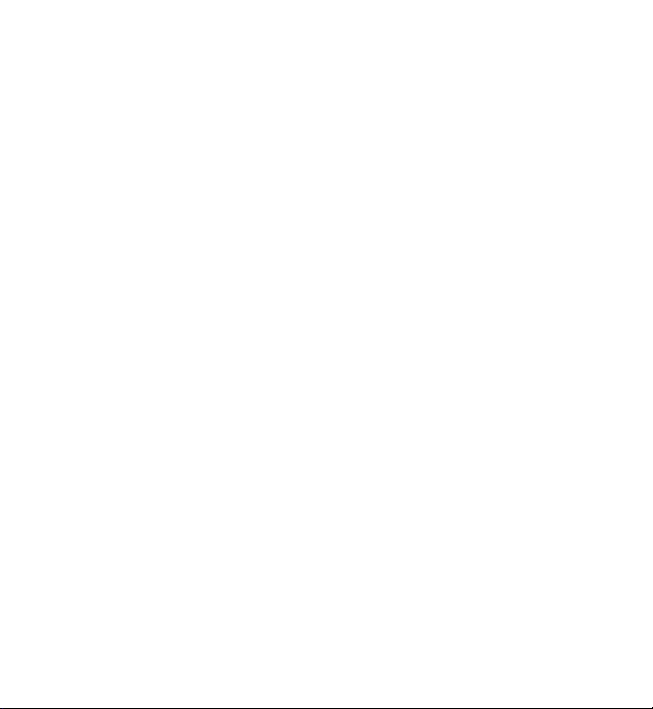
DANS LA MESURE OÙ LES LOIS EN VI GUEUR LE PERMETTENT, NOKIA NE PEUT EN AUCUN CAS ÊTRE TENU E RESPONSABLE
DE TOUTE PERTE DE DONNÉES OU DE REVENU AINSI QUE DE TOUT DOMMAGE PARTICULIER, INCIDENT, CONSÉCUTIF OU
INDIRECT.
LE CONTENU DU PRÉSENT DOCUMENT EST FOURNI « TEL QUEL ». SOUS RÉSERVE DES LOIS APPLICABLES, AUCUNE
GARANTIE SOUS QUELQUE FORME QUE CE SOIT, EXPLICITE OU IMPLICITE, Y COMPRIS, MAIS SANS S'Y LIMITER, LES
GARANTIES IMPLICITES DE QUALITÉ MARCHANDE ET D'ADÉQUATION À UN USAGE PARTICULIER, N'EST ACCORDÉE
QUANT À L'EXACTITUDE, À LA FIABILITÉ OU AU CONTENU DU PRÉSENT DOCUMENT. NOKIA SE RÉSERVE LE DROIT DE
MODIFIER LE PRÉSENT DOCUMENT OU DE LE RETIRER SANS AVIS PRÉALABLE.
Toute ingénierie inverse de logiciels compris dans cet appareil est strictement interdite, dans la mesure des
lois en vigueur. Si le présent guide d'utilisation contient des restrictions quant à la représentation, la garantie
et la responsabilité de Nokia, celles-ci restreignent également la représentation, la garantie et la responsabilité
des concédants de Nokia.
La disponibilité des produits, des services et des applications connexes peut varier selon les régions. Pour toute
question à ce sujet ou concernant la langue des produits, veuillez communiquer avec votre détaillant Nokia.
Cet appareil peut contenir des marchandises, des technologies ou des logiciels assujettis aux lois et règlements
sur l’exportation en vigueur aux États-Unis et dans d’autres pays. Il est interdit d'exporter ce produit en
contravention de la loi.
AVIS DE LA FCC ET D'INDUSTRIE CANADA
Votre appareil peut nuire à la réception des téléviseurs et des radios (s’il est utilisé à proximité des récepteurs,
par exemple). La FCC et Industrie Canada peuvent exiger que vous cessiez d'utiliser votre téléphone si vous ne
parvenez pas à éliminer l'interférence. Si vous avez besoin d’assistance, communiquez avec un centre de service
de votre région. Cet appareil est conforme aux dispositions de la section 15 du règlement de la FCC. Son
utilisation est assujettie aux deux conditions suivantes : 1) Ce dispositif ne doit pas causer d'interférence
nuisible; et 2) ce dispositif doit accepter toute interférence reçue, y compris l'interférence qui pourrait causer
un fonctionnement non désiré. Toute modification ou altération non autorisée par Nokia risque d'annuler les
droits de l'utilisateur de se servir de cet appareil.
Certaines fonctions et caractéristiques dépendent de la carte SIM et/ou du réseau, du service de messagerie
multimédia, de la compatibilité des appareils et des formats pris en charge. Certains services sont facturés
séparément.
Il se peut que votre appareil contienne déjà des signets ou des liens qui vous permettent d'accéder à des sites
Internet tiers. Vous appareil vous permet aussi d'accéder à d'autres sites. Les sites de fournisseurs tiers ne sont
pas affiliés à Nokia. Nokia décline toute responsabilité les concernant. Si vous décidez d'y accéder, prenez les
précautions nécessaires en matière de sécurité et de contenu.
/Version 1.1 FR-CA
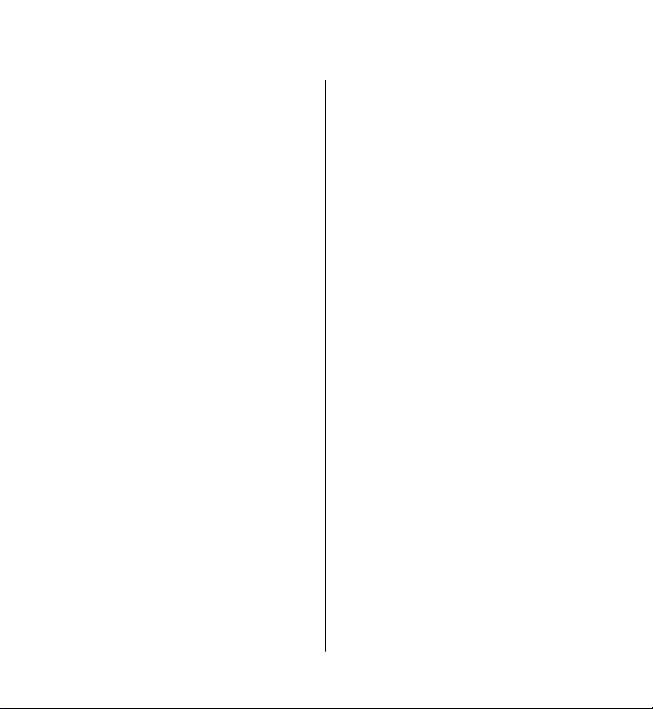
Table des matières
Sécurité.....................................8
À propos de votre appareil....................9
Services réseau.....................................10
1. Obtenir de l'aide.................11
Fonction d'aide de l'appareil..............11
Solutions d'accessibilité......................11
Assistance.............................................11
Mises à jour logicielles par connexion
au réseau cellulaire..............................12
Mises à jour logicielles à l'aide de
votre ordinateur...................................13
Paramètres...........................................14
Codes d'accès........................................14
Prolonger la durée de la pile..............15
Mémoire libre.......................................16
2. Pour commencer.................17
Insérer la carte SIM..............................17
Insérer la pile.......................................18
Insérer la carte mémoire....................19
Charger la pile......................................20
Touches et pièces.................................22
Allumer l'appareil.................................24
Verrouiller les touches et l'écran
tactile....................................................24
Écran de démarrage............................24
Accéder au menu.................................25
Actions sur l'écran tactile....................26
Touche multimédia..............................28
Changer la sonnerie.............................28
Service à la clientèle de Nokia............28
3. Votre appareil.....................29
Configuration du téléphone...............29
Transférer des fichiers et des
données................................................29
Icônes et indicateurs...........................31
Barre de contacts.................................32
Emplacements des antennes..............33
Profil hors ligne....................................33
Raccourcis.............................................34
Commande du volume et du haut-
parleur...................................................35
Paramètres des capteurs et rotation
de l’affichage........................................35
Verrouillage à distance........................35
Écouteurs..............................................36
Attacher une dragonne.......................37
Retirer la carte SIM...............................37
Retirer la carte mémoire.....................38
4. Faire un appel.....................38
Capteur de proximité...........................38
Appels ...................................................38
Durant un appel ..................................39
Boîte vocale .........................................40
Répondre à un appel ou le refuser.....40
Effectuer une conférence
téléphonique........................................41
Composition abrégée..........................42
Appel en attente..................................42
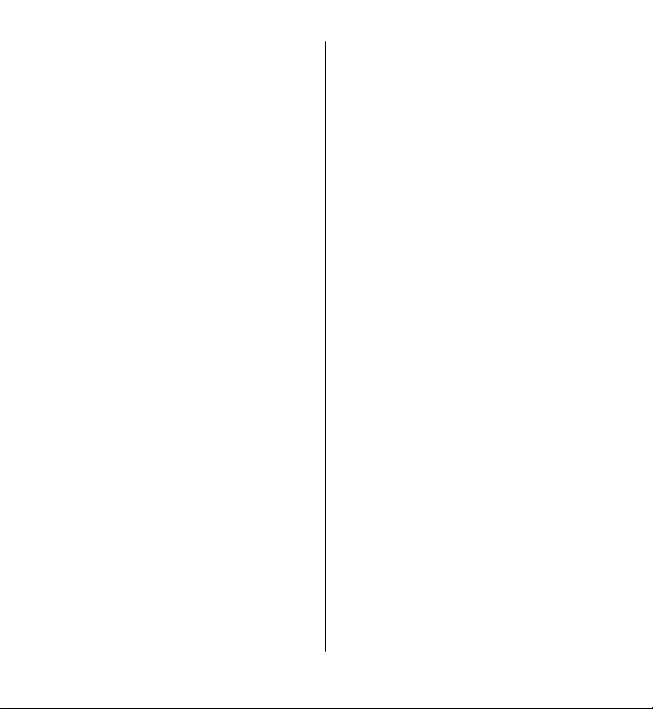
Composition vocale.............................43
Partage vidéo.......................................43
Journal ..................................................47
5. Écrire du texte.....................49
Clavier virtuel.......................................50
Écriture manuscrite.............................51
Clavier alphanumérique......................52
Paramètres d'entrée tactile................54
6. Contacts..............................55
Enregistrer et modifier des noms et
des numéros.........................................55
Barre d’outils des contacts.................56
Gérer les noms et les numéros...........56
Numéros et adresses par défaut........57
Sonneries, images et texte d'appel
pour les contacts..................................57
Copier des contacts..............................58
Services SIM..........................................58
7. Messages.............................60
Affichage principal de la
messagerie...........................................60
Rédiger et envoyer des messages......61
Boîte de réception de la
messagerie...........................................62
Configurer le courriel...........................64
Boîte aux lettres...................................64
Mail for Exchange.................................67
Afficher les messages enregistrés sur
la carte SIM...........................................68
Messages de diffusion cellulaire.........68
Table des matières
Commande de services........................69
Paramètres de messagerie.................69
8. Personnaliser votre
téléphone ..............................72
Modifier l'apparence de votre
téléphone.............................................72
Profils....................................................72
9. Dossier Musique..................73
Lecteur de musique.............................73
Boutique Music Store de Nokia...........77
Baladodiffusion Nokia.........................78
Radio.....................................................80
10. Photo-Vidéo......................81
Activer l'appareil photo.......................81
Prise de photos....................................81
Enregistrement vidéo..........................87
11. Bibliothèque.....................89
Afficher et classer les fichiers.............89
Afficher des images et des vidéos......90
Organiser les images et les vidéos.....91
12. Partage en ligne...............91
À propos du partage en ligne.............91
S'abonner à des services.....................91
Gérer vos comptes...............................92
Créer un article.....................................92
Publier des fichiers de la
Bibliothèque ........................................93
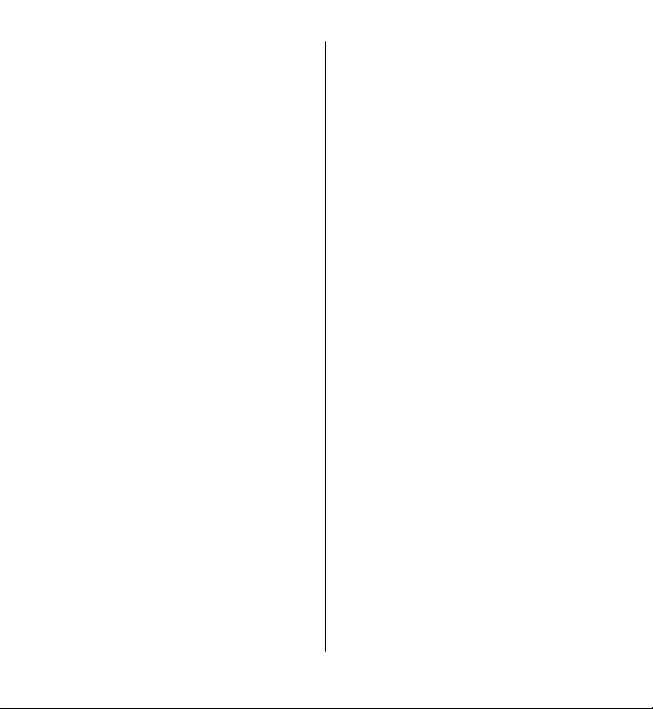
Table des matières
13. Centre vidéo Nokia...........93
Afficher et télécharger des clips
vidéos....................................................94
Flux RSS vidéo.......................................95
Mes clips vidéo.....................................96
Transférer des clips vidéo depuis
votre ordinateur...................................96
Paramètres du centre vidéo...............97
14. Navigateur Web................98
Naviguer sur le Web............................98
Barre d'outils du navigateur...............99
Naviguer dans les pages...................100
Sources Web et blogues....................101
Widgets...............................................101
Rechercher de l'information.............102
Télécharger et acheter des
éléments.............................................102
Signets................................................103
Vider la mémoire cache....................104
Sécurité des connexions...................104
15. Positionnement (GPS).....105
À propos de la technologie GPS........105
GPS assisté (A-GPS).............................106
Tenir correctement le téléphone.....107
Conseils pour créer une connexion
GPS.......................................................107
Demandes de position......................108
Points de repère.................................108
Données GPS.......................................109
Paramètres de positionnement.......109
16. Cartes..............................110
Présentation des cartes.....................110
Afficher votre emplacement et la
carte....................................................111
Affichage de la carte..........................112
Modifier l'apparence de la carte.......113
Télécharger et mettre à jour des
cartes..................................................113
À propos des méthodes de
positionnement.................................114
Rechercher un emplacement............115
Afficher les détails d'un
emplacement.....................................116
Enregistrer des lieux et des
itinéraires...........................................117
Afficher et organiser des lieux ou des
itinéraires...........................................118
Envoyer des lieux à vos amis............118
Partager un emplacement................119
Synchroniser vos Favoris...................120
Obtenir un guidage vocal..................120
Conduire jusqu'à votre
destination.........................................121
Affichage de navigation....................122
Obtenir des renseignements sur la
circulation et la sécurité...................123
Marcher jusqu'à votre destination...123
Planifier un itinéraire........................124
17. Connectivité....................126
Connexions de données et points
d'accès.................................................126
Paramètres réseau.............................126
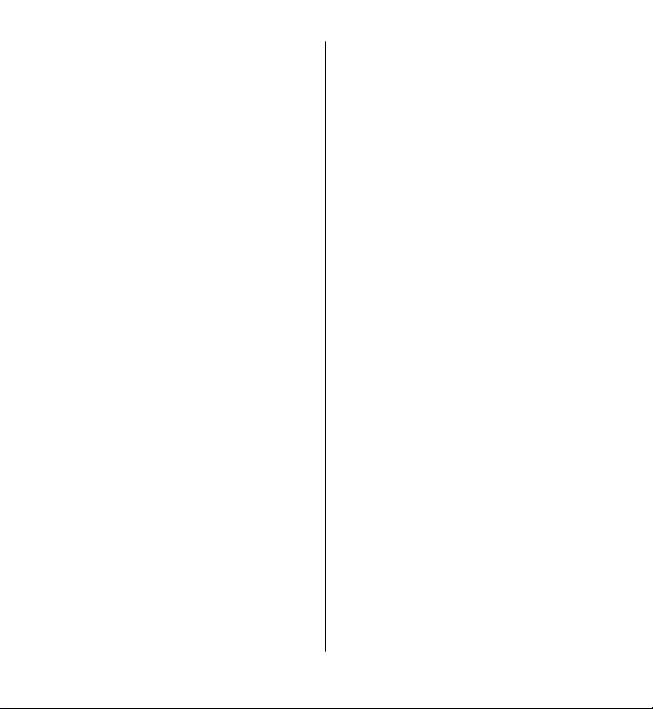
Points d'accès.....................................127
Connexions de données actives.......130
Synchronisation.................................131
Connectivité Bluetooth......................131
USB......................................................137
Connexions à un ordinateur.............137
Paramètres d'administration...........138
18. Rechercher......................139
À propos de la Recherche..................139
Démarrer une recherche...................139
19. Téléchargez!...................140
À propos de Téléchargez!..................140
Acheter et télécharger des
éléments.............................................141
20. Autres applications.........141
Horloge...............................................141
Agenda................................................142
Gestionnaire de fichiers....................143
Gestionnaire d'applications..............144
RealPlayer ..........................................148
Enregistreur........................................149
Écriture de notes................................150
Calculatrice.........................................150
Convertisseur......................................151
Dictionnaire........................................151
21. Paramètres.....................151
Paramètres du téléphone.................151
Options d'appel..................................160
Table des matières
22. Dépannage......................162
23. Conseils écologiques......165
Économie d'énergie...........................166
Recyclage............................................166
Économie de papier...........................166
Renseignements supplémentaires. .166
Renseignements sur le produit
et la sécurité.........................167
Index.....................................177
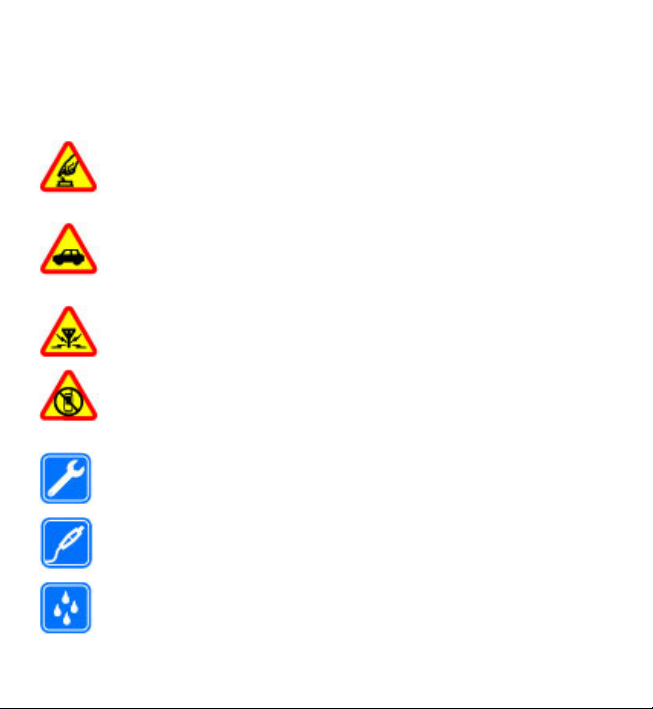
Sécurité
Veuillez lire ces consignes de sécurité. Il peut s’avérer dangereux, voire illégal, de
ne pas s’y conformer. Pour de l'information plus détaillée, lisez le guide d'utilisation
au complet.
ALLUMEZ VOTRE APPAREIL AVEC DISCERNEMENT
N'allumez pas l'appareil lorsque l'utilisation des téléphones sans fil est
interdite ou si elle risque de provoquer des interférences ou de présenter
un danger.
LA SÉCURITÉ ROUTIÈRE AVANT TOUT
Respectez toutes les lois locales en vigueur. Gardez toujours les mains
libres pour conduire votre véhicule. La sécurité routière est la première
responsabilité du conducteur.
INTERFÉRENCES
Tous les appareils sans fil sont sensibles aux interférences qui risquent
de perturber leur fonctionnement.
ÉTEIGNEZ VOTRE APPAREIL DANS LES ZONES RÉGLEMENTÉES
Conformez-vous à toutes les restrictions en vigueur. Éteignez votre
appareil dans les avions et à proximité d'équipements médicaux, de
réservoirs d'essence, de produits chimiques et de zones de dynamitage.
TECHNICIENS QUALIFIÉS
Ne confiez l'installation ou la réparation de ce produit qu'à des
techniciens qualifiés.
ACCESSOIRES ET PILES
Utilisez uniquement des accessoires et des piles approuvés. Ne connectez
jamais d’appareils incompatibles.
RÉSISTANCE À L'EAU
Votre appareil n'est pas imperméable. Gardez-le au sec.
© 2010 Nokia. Tous droits réservés.8
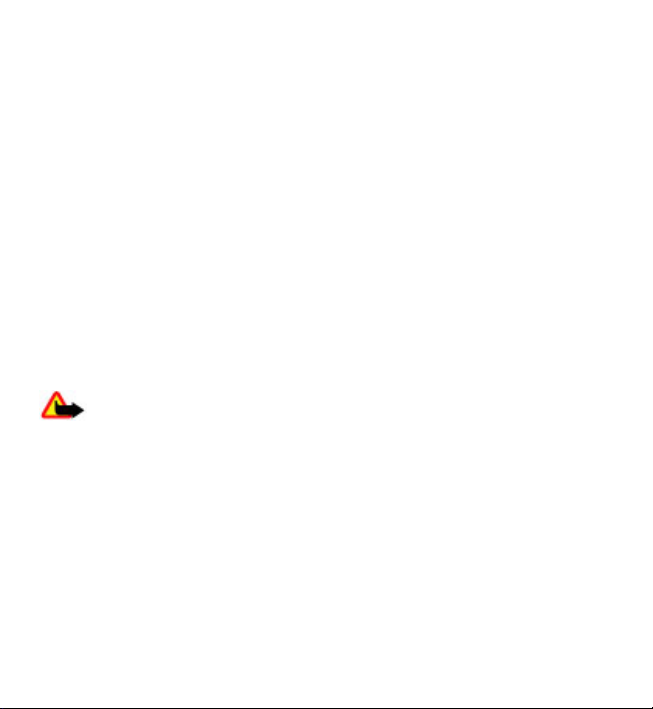
Sécurité
À propos de votre appareil
L'appareil sans fil décrit dans le présent guide est approuvé pour utilisation sur les
réseaux (E)GSM 850, 900, 1800 et 1900 et WCDMA 850, 1700-2100 (RM-593), ou
(E)GSM 850, 900, 1800 et 1900 et WCDMA 850 et 1900 (RM-594)
d'i
nformation sur les réseaux, communiquez avec votre fournisseur de services.
Votre appareil prend en charge plusieurs types de connexion et, tel un ordinateur,
peut être exposé à des virus et d'autres types de fichiers destructeurs. Faites
attention lorsque vous ouvrez des messages, acceptez des demandes de connexion,
naviguez sur des sites Web et téléchargez des fichiers. N'installez et n'utilisez que
des services et des logiciels provenant de sources dignes de confiance offrant une
sécurité et une protection adéquates, par exemple, des applications dotées de
l'homologation « Symbian Signed » ou « Java Verified
MC
d'installer un antivirus et d'autres applications de sécurité sur votre appareil et sur
tout ordinateur auquel vous le connectez.
Il est possible que votre appareil contienne déjà des signets ou des liens qui vous
permettent d'accéder à des sites Internet tiers. Ces sites ne sont pas affiliés à Nokia
et Nokia décline toute responsabilité les concernant. Si vous décidez d'accéder à ces
sites, prenez les précautions nécessaires en matière de sécurité ou de contenu.
Avertissement : Pour utiliser les fonctions du téléphone, à l'exception du
réveil, l'appareil doit être allumé. N'allumez jamais votre appareil lorsque
l'utilisation d'appareils sans fil risque de provoquer des interférences ou de
présenter un danger.
Lorsque vous utilisez cet appareil, veillez à respecter toutes les lois en vigueur, les
coutumes locales ainsi que la vie privée et les droits d'autrui, ce qui comprend les
droits d'auteur. Prenez note que la protection des droits d'auteur peut empêcher la
copie, la modification, le téléchargement ou le transfert d'images, de musique ou
d'autres types de fichiers.
Prenez soin de faire des copies de sauvegarde ou de noter par écrit toutes les
données importantes enregistrées dans votre appareil.
. Pour plus
». Nous vous suggérons
© 2010 Nokia. Tous droits réservés. 9
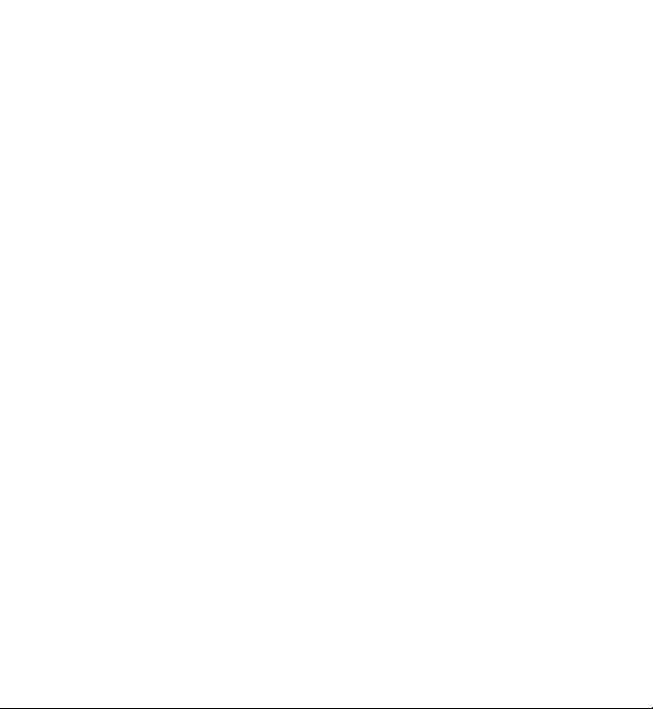
Sécurité
Lorsque vous connectez votre téléphone à un autre appareil, lisez le guide
d'utilisation qui accompagne ce dernier pour connaître les consignes de sécurité à
respecter. Ne connectez jamais d’appareils incompatibles.
Les images comprises dans le présent guide peuvent différer de celles de l'appareil.
Reportez-vous au guide d'utilisation pour d'autres renseignements importants
concernant votre appareil.
Services réseau
Pour utiliser l'appareil, vous devez détenir un compte auprès d'un fournisseur de
services sans fil. Il se peut que certaines fonctions ne soient pas offertes sur tous
les réseaux ou que vous deviez prendre des dispositions spéciales avec votre
fournisseur de services pour les utiliser. Les services réseau font appel au transfert
de données. Pour toute question concernant les frais liés aux transferts de données
au sein de votre réseau d'origine et en itinérance sur d'autres réseaux,
communiquez avec votre fournisseur de services. Celui-ci est en mesure de vous
informer des tarifs en vigueur. Il se peut que des restrictions limitent votre
utilisation de certaines fonctions de l'appareil qui dépendent de la prise en charge
du réseau, par exemple des technologies précises telles que les protocoles WAP 2.0
(HTTP et SSL) exécutés sur des protocoles TCP/IP et les jeux de caractères propres à
certaines langues.
Votre fournisseur de services peut avoir demandé que certaines fonctions de votre
appareil soient désactivées. Le cas échéant, elles ne s'afficheront pas dans le menu
de votre appareil. Votre appareil peut par ailleurs être doté d'éléments
personnalisés, notamment les noms de menus, les séquences de menus et les icônes
utilisées.
© 2010 Nokia. Tous droits réservés.10
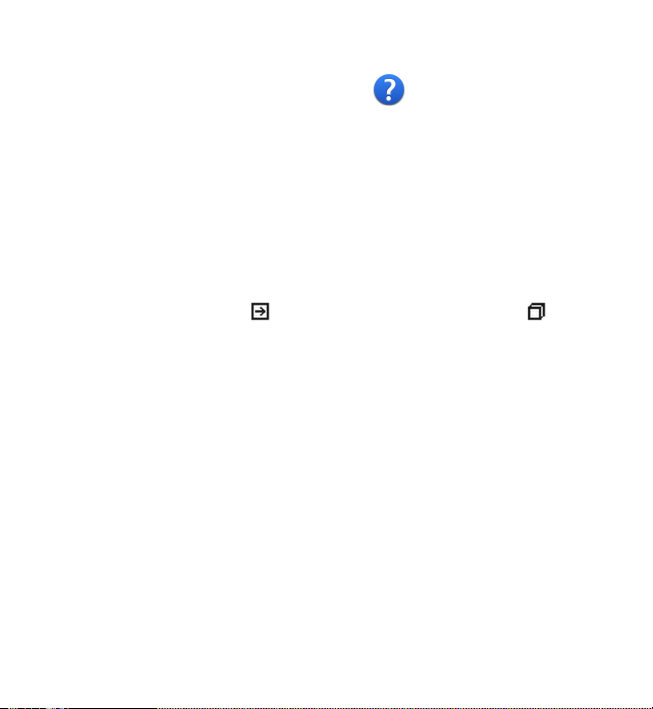
1. Obtenir de l'aide
Fonction d'aide de l'appareil
Votre appareil contient un menu d'aide qui vous aide à utiliser ses applications.
Pour ouvrir le menu d'aide à partir du menu principal, sélectionnez Menu >
Aide, puis l'application pour laquelle vous désirez obtenir des explications.
Lorsqu'une application est ouverte, pour accéder au texte d'aide pour l'écran
affiché, sélectionnez Options > Aide.
Pour changer la taille du texte d'aide pendant qu'il est affiché à l'écran, sélectionnez
Options > Réduire taille de police ou Augmenter taille police.
Des liens vers des sujets reliés peuvent s'afficher à la fin du texte d'aide. Si vous
sélectionnez un mot souligné, une courte explication s'affiche. Le texte d'aide
emploie les icônes suivantes :
l'application sur laquelle porte le texte d'aide.
Pour alterner entre le texte d'aide et une application ouverte en arrière-plan,
sélectionnez Options > Afficher app. ouvertes, puis l'application souhaitée.
Solutions d'accessibilité
Nokia s'engage à faciliter l'utilisation des téléphones cellulaires pour tous, y compris
les personnes handicapées. Pour plus d'information à ce sujet, visitez le site
www.nokiaaccessibility.com. (en anglais seulement).
Assistance
Pour en apprendre davantage au sujet du fonctionnement de votre produit ou si
vous n'êtes pas certain de la manière dont il doit fonctionner, vous pouvez visiter
les pages d'assistance à l'adresse www.nokia.com/support ou le site Web Nokia de
votre région à l'adresse www.nokia.mobi/support (avec un appareil cellulaire), ou
encore consulter l'application Aide sur votre appareil ou le guide d'utilisation.
Si cela ne résout pas votre problème, essayez l'une des options suivantes :
Lien vers une rubrique d'aide reliée. Lien vers
© 2010 Nokia. Tous droits réservés. 11
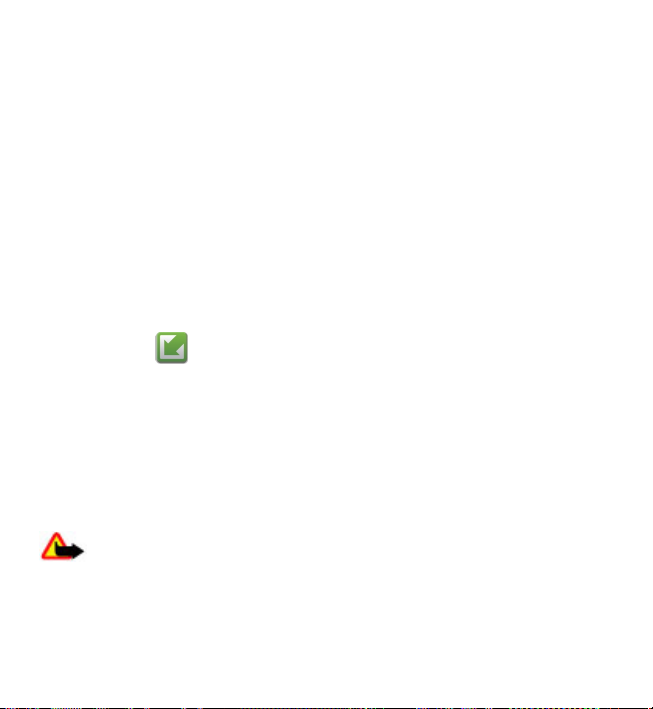
Obtenir de l'aide
● Redémarrer l'appareil : éteignez l'appareil et retirez la pile. Au bout d'une
minute, remettez la pile en place et rallumez l'appareil.
● Restaurez les paramètres d'origine de l'appareil comme l’indique le guide
d'utilisation. Vos documents et fichiers seront supprimés lors de la
réinitialisation, alors effectuez d'abord une sauvegarde des données de votre
appareil.
● Mettez régulièrement à jour le logiciel de l'appareil pour le maintenir en bon état
de fonctionnement et vous procurer de nouvelles fonctions, comme l’explique le
guide d'utilisation.
Si le problème persiste, communiquez avec Nokia pour connaître les options de
réparation. Visitez le site www.nokia.com/repair ou en Amérique latine,
www.nokia-latinoamerica.com/centrosdeservicio. Avant d'envoyer votre appareil
en réparation, effectuez toujours une sauvegarde des données de votre appareil.
Mises à jour logicielles par connexion au réseau cellulaire
Sélectionnez Menu > Applications > Mise à jour.
Votre appareil comprend une application (service réseau) qui vous permet de
vérifier la présence de mises à jour logicielles pour votre appareil et vos applica tions,
et de les télécharger.
Le téléchargement de mises à jour peut engendrer un important transfert de
données (service réseau).
Assurez-vous que la pile de votre appareil est suffisamment chargée avant
d'effectuer toute mise à jour.
Avertissement : Pendant la mise à jour du micrologiciel de votre téléphone,
vous ne pouvez pas utiliser l'appareil, même pour les appels d'urgence, avant que
l'installation ne soit terminée et que l'appareil ait redémarré. Prenez soin de faire
une copie de sauvegarde de vos données avant d'effectuer une telle mise à jour.
© 2010 Nokia. Tous droits réservés.12
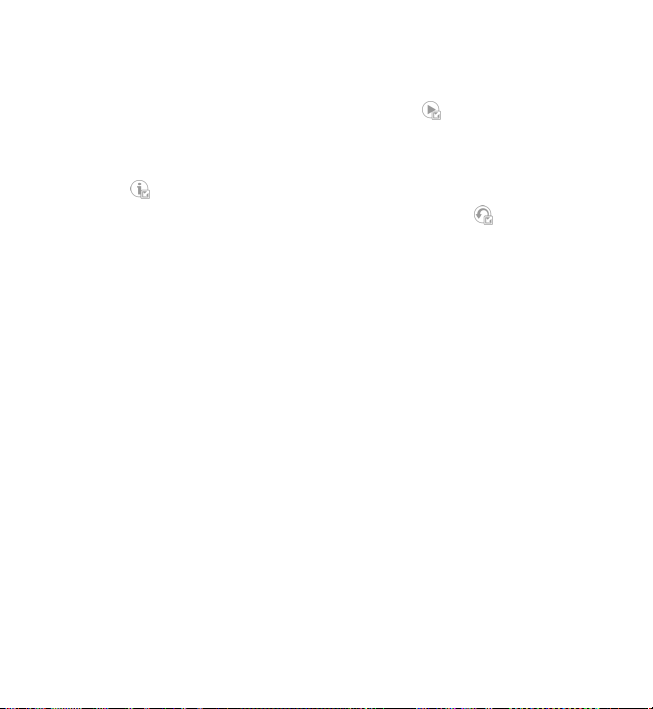
Obtenir de l'aide
Après la mise à jour du micrologiciel ou d'applications de l'appareil, il se peut que
les directives du guide d'utilisation et des menus d'aide ne correspondent plus
exactement aux applications mises à jour.
Pour télécharger les mises à jour offertes, sélectionnez
jour individuelles que vous ne souhaitez pas télécharger, sélectionnez-les dans la
liste.
Pour afficher les détails d'une mise à jour, mettez-la en surbrillance, puis
sélectionnez
Pour afficher l'état des mises à jour précédentes, sélectionnez
Sélectionnez Options, puis choisissez parmi les options suivantes :
● Mettre à jour depuis ordi. — Pour mettre à jour votre appareil à partir d'un
ordinateur. Cette option remplace l'option Lancer la mise à jour lorsque des mises
à jour sont seulement offertes par l'entremise de l'application Software Updater
de Nokia à partir d'un ordinateur.
● Afficher histo. mises à jr — Pour afficher l'état des mises à jour précédentes.
● Paramètres — Pour modifier les réglages, notamment le point d'accès par
défaut à utiliser pour le téléchargement des mises à jour.
● Avertissement — Pour afficher le contrat de licence Nokia.
.
. Pour retirer des mises à
.
Mises à jour logicielles à l'aide de votre ordinateur
Les mises à jour logicielles peuvent comprendre de nouvelles caractéristiques et des
fonctions avancées qui n'étaient pas offertes au moment de l'achat de votre
appareil. Une mise à jour du micrologiciel de l'appareil peut aussi améliorer son
rendement.
L'application pour ordinateur Software Updater de Nokia permet de mettre à jour
le micrologiciel de votre appareil. Pour ce faire, vous devez posséder un ordinateur
compatible, une connexion Internet à haut débit et un câble de données USB
compatible permettant de brancher votre appareil à l'ordinateur.
Pour de plus amples renseignements, pour consulter les notes de mise à jour des
versions les plus récentes et pour télécharger l'application Software Updater de
© 2010 Nokia. Tous droits réservés. 13
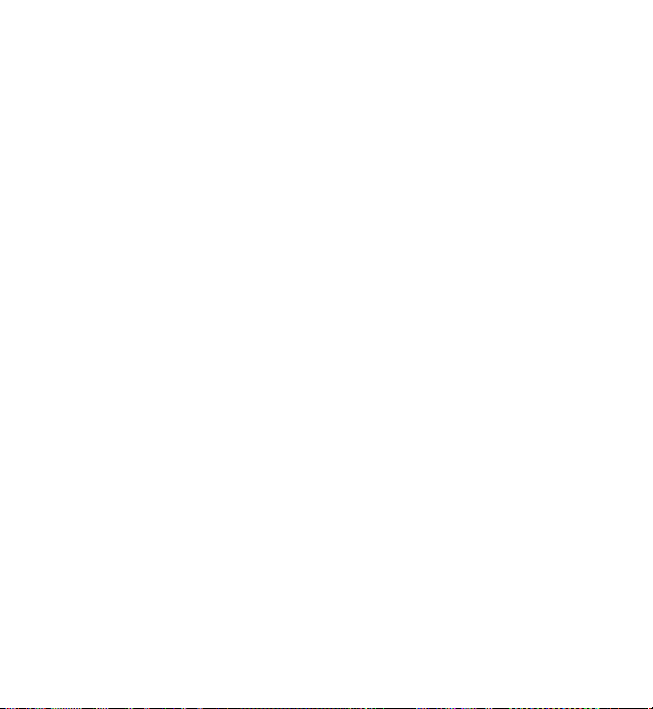
Obtenir de l'aide
Nokia, visitez le site www.nokia.com/softwareupdate ou, au Canada, le site
www.nokia.ca/get-support-and-software/software.
Pour mettre le micrologiciel de l'appareil à jour, procédez comme suit :
1. Téléchargez et installez l'application Software Updater de Nokia sur votre
ordinateur.
2. Branchez votre appareil à l'ordinateur au moyen d'un câble de données USB, puis
ouvrez l'application Software Updater de Nokia. L'application Software Updater
de Nokia vous guide dans la sauvegarde de vos fichiers, la mise à jour du
micrologiciel de l'appareil et la restauration de vos fichiers.
Paramètres
Les paramètres MMS, GPRS, Internet mobile et de lecture en continu de votre
appareil sont normalement définis automatiquement, en fonction de votre
fournisseur de services. Il se peut aussi que les paramètres requis par votre
fournisseur de services soient déjà configurés sur votre appareil, que votre
fournisseur de services réseau vous les envoie dans un message texte spécial ou
que vous deviez lui demander de vous les envoyer.
Codes d'accès
Si vous oubliez l'un des codes d'accès, communiquez avec votre fournisseur de
services.
● Numéro d'identification personnel (NIP) — Ce numéro protège votre carte SIM
contre toute utilisation non autorisée. Le NIP (4 à 8 caractères) est
habituellement fourni avec la carte SIM. Après trois tentatives consécutives et
incorrectes, le code se verrouille; vous aurez besoin du code PUK pour le
déverrouiller.
● NIPU — Il se peut que ce code soit fourni avec la carte USIM. La carte USIM est
une version améliorée de la carte SIM et est compatible avec les téléphones
cellulaires UMTS.
● NIP2 — Ce code (4 à 8 caractères) est fourni avec certaines cartes SIM et est requis
pour accéder à certaines fonctions de votre appareil.
© 2010 Nokia. Tous droits réservés.14
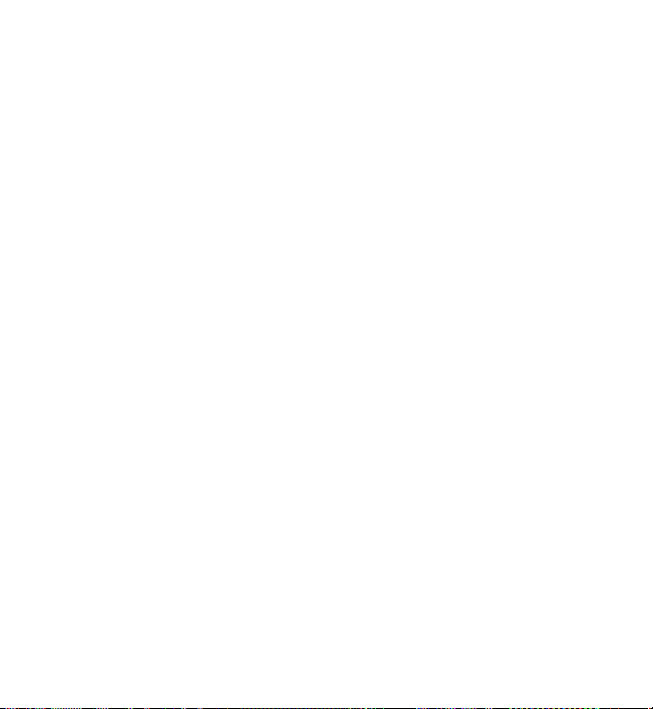
Obtenir de l'aide
● Code de verrouillage (aussi appelé code de sécurité) — Le code de verrouillage
contribue à protéger votre appareil contre les utilisations non autorisées. Le code
prédéfini est 12345. Vous pouvez créer et modifier un code, et programmer
l’appareil de sorte qu'il le demande. Ne divulguez pas le nouveau code et
conservez-le en lieu sûr, à l'écart de votre appareil. Si vous oubliez le code et que
votre appareil est verrouillé, communiquez avec votre fournisseur de services.
Cela risque d'entraîner des frais supplémentaires. Pour de plus amples
renseignements, communiquez avec un centre de service de Nokia Care ou avec
le détaillant qui vous a vendu l’appareil.
● Clé de déblocage personnelle (code PUK) et code PUK2 — Ces codes de 8
caractères sont requis pour modifier un NIP ou un NIP2 verrouillé,
respectivement. Si les codes ne sont pas fournis avec la carte SIM, communiquez
avec le fournisseur de votre carte SIM.
● Code UPUK — Ce code de 8 caractères est requis pour modifier un NIPU verrouillé.
Si le code n'est pas fournis avec la carte USIM, communiquez avec le fournisseur
de votre carte USIM.
Prolonger la durée de la pile
Plusieurs fonctions de votre appareil consomment beaucoup d'énergie et
diminuent l'autonomie de la pile. Pour économiser la pile, veuillez tenir compte de
ce qui suit :
● L’utilisation de fonctions utilisant la technologie Bluetooth ou leur permettant
fonctionner en arrière-plan, combinée à l’utilisation d’autres fonctions,
augmente la charge imposée à la pile. Désactivez la connectivité Bluetooth
lorsque vous n'en n'avez pas besoin.
● Si vous avez sélectionné l'option Connex. paquets données > Si disponible
dans les paramètres de connexion et que vous vous trouvez hors de la zone de
couverture du service de données par paquets (GPRS), l'appareil tente
régulièrement d'établir une connexion de données par paquets. Pour prolonger
la durée d'autonomie de votre appareil, sélectionnez Connex. paquets
données > Au besoin.
© 2010 Nokia. Tous droits réservés. 15
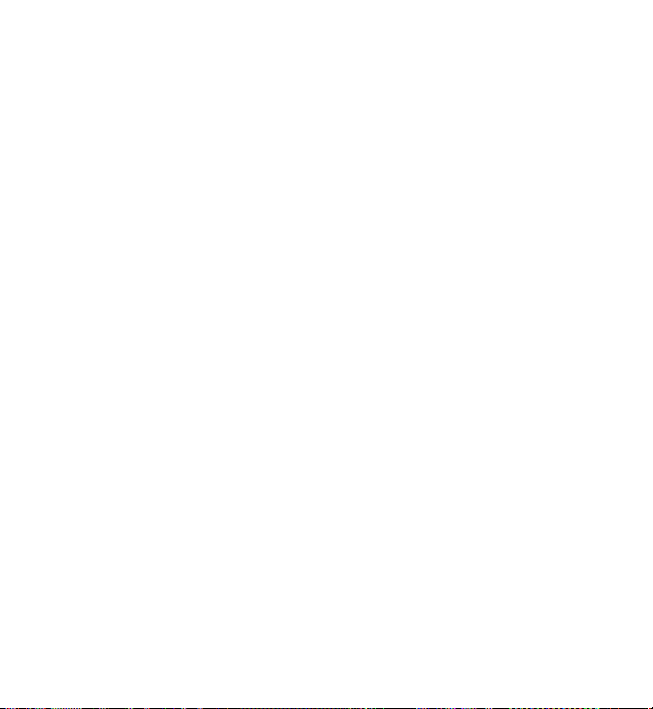
Obtenir de l'aide
● L'application Cartes télécharge des nouveaux renseignements cartographiques
lorsque vous consultez des nouvelles zones d'une carte, ce qui augmente la
charge imposée à la pile. Vous pouvez toutefois annuler l'option de
téléchargement automatique de nouvelles cartes.
● Si la puissance du signal du réseau cellulaire varie beaucoup dans votre région,
votre appareil doit effectuer des balayages fréquents pour trouver un réseau
disponible. Ceci augmente la charge imposée à la pile.
Si le mode de réseau est réglé à Bimode dans les paramètres réseau, l'appareil
recherche un réseau 3G. Pour configurer l'appareil de façon à ce qu'il n'utilise
que le réseau GSM, sélectionnez Menu > Paramètres et Connectivité >
Réseau > Mode réseau > GSM.
● L'utilisation du rétroéclairage de l'écran augmente la charge imposée à la pile.
Dans les paramètres d'affichage, vous pouvez régler la luminosité de l'écran et
changer le délai après lequel le rétroéclairage s'éteint. Sélectionnez Menu >
Paramètres et Téléphone > Affichage > Luminosité ou Délai d'éclairage.
● Le fait de laisser des applications ouvertes en arrière-plan augmente la charge
imposée à la pile. Pour accéder aux applications que vous n'êtes pas en train
d'utiliser, appuyez sur la touche de menu, puis sélectionnez une application.
Mémoire libre
Pour afficher l'espace mémoire disponible pour différents types de données,
sélectionnez Menu > Applications > Bureau > Gest. fichiers.
De nombreuses fonctions de l'appareil utilisent la mémoire pour enregistrer des
données. L'appareil vous avertit lorsque l'espace disponible commence à manquer
dans les différents emplacements de mémoire.
Pour libérer de l'espace mémoire, transférez des données sur une carte mémoire
compatible (si vous en avez une) ou un ordinateur compatible.
Pour supprimer les données dont vous n'avez plus besoin, utilisez le gestionnaire
de fichiers ou l'application correspondante. Vous pouvez supprimer les éléments
suivants :
© 2010 Nokia. Tous droits réservés.16
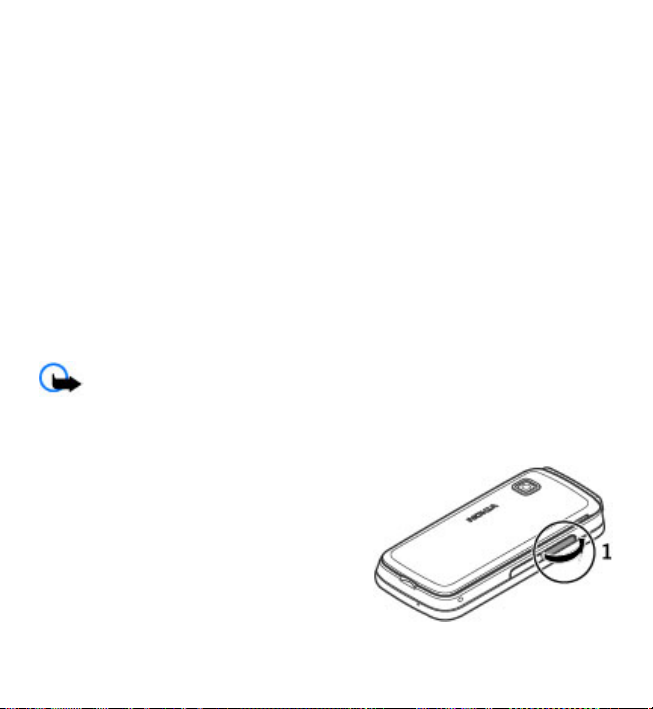
Pour commencer
● Messages dans les dossiers Messagerie et courriels récupérés dans la boîte aux
lettres
● Pages Web enregistrées
● Fiches de contacts
● Notes d'agenda
● Applications affichées dans le gestionnaire d'application dont vous n'avez pas
besoin
● Fichiers d'installation (.sis ou .sisx) des applications que vous avez installées.
Transférez les fichiers d'installation à un ordinateur compatible.
● Images et clips vidéo dans la Bibliothèque. Enregistrez les fichiers sur un
ordinateur compatible.
2. Pour commencer
Insérer la carte SIM
Important : Pour éviter d'endommager la carte SIM, retirez toujours la pile
avant d'insérer ou de retirer la carte.
Il est possible qu'une carte SIM soit déjà insérée dans l'appareil. Si ce n'est pas le
cas, procédez comme suit :
1. Ouvrez le couvercle de la fente pour carte
SIM.
© 2010 Nokia. Tous droits réservés. 17
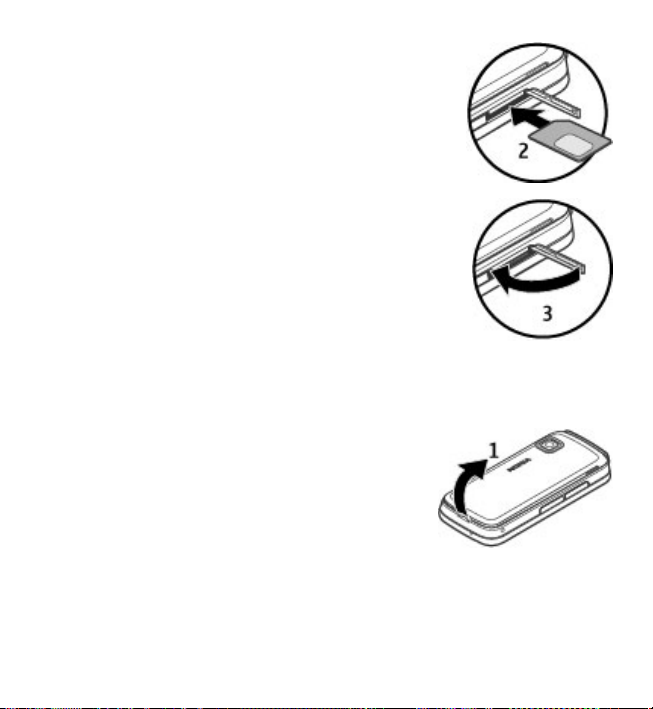
Pour commencer
2. Insérez une carte SIM dans la fente pour carte SIM.
Assurez-vous que la surface de contact de la carte est
orientée vers le haut et que le coin biseauté est dirigé vers
l'appareil. Poussez la carte jusqu'au fond.
3. Fermez le couvercle de la fente pour carte SIM. Assurez-
vous que le couvercle est correctement fermé.
Si la carte SIM n'est pas bien insérée, seul le profil hors ligne
pourra être utilisé.
Insérer la pile
Avant de retirer la pile, éteignez toujours l’appareil et assurez-vous qu'il n'est pas
branché à un chargeur.
1. Retirez la façade arrière.
© 2010 Nokia. Tous droits réservés.18
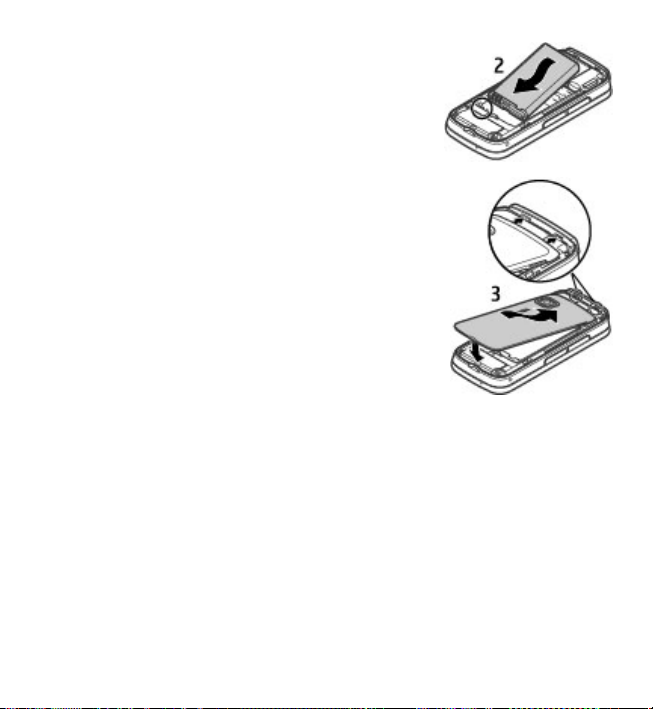
Pour commencer
2. Insérez la pile.
3. Pour remettre la façade en place, alignez les
languettes de verrouillage du haut avec les fentes
correspondantes, puis appuyez sur la façade jusqu'à
ce qu'elle se verrouille en place.
Insérer la carte mémoire
N'utilisez que des cartes microSD et microSDHC approuvés par Nokia pour cet
appareil. Nokia conçoit ses appareils en fonction des normes approuvées par
l'industrie; toutefois, les cartes offertes sur le marché ne sont pas nécessairement
toutes compatibles. L'utilisation d'une carte mémoire incompatible risque
d'endommager la carte et l'appareil auquel on la connecte, ainsi que de corrompre
les données qui y sont enregistrées.
© 2010 Nokia. Tous droits réservés. 19
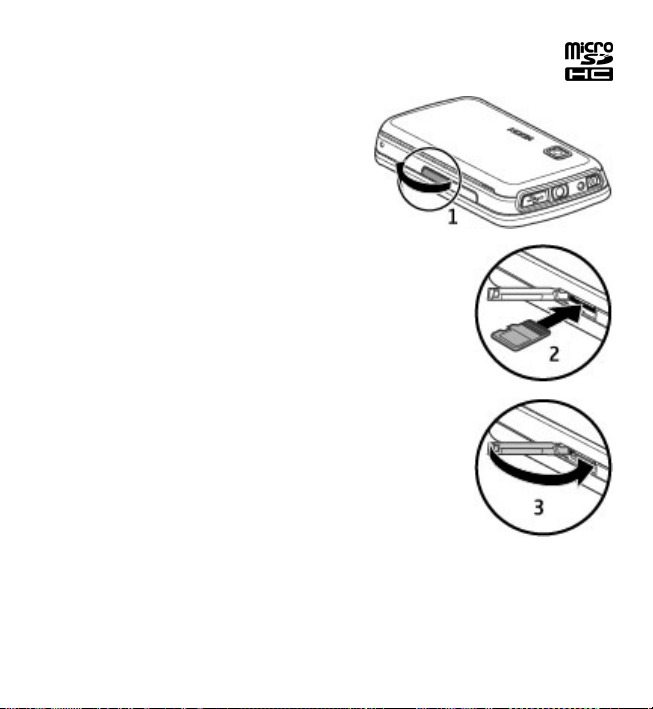
Pour commencer
1. Soulevez le couvercle de la fente pour carte mémoire.
2. Insérez une carte mémoire compatible dans la fente pour carte
mémoire. Assurez-vous que la surface de
contact de la carte est tournée vers le haut.
Poussez la carte jusqu'au fond. Un clic se fait
entendre lorsque la carte se verrouille en
place.
3. Fermez le couvercle de la fente pour carte
mémoire. Assurez-vous que le couvercle est
correctement fermé.
Charger la pile
Votre pile a été partiellement chargée en usine. Si l'appareil indique une charge
faible, procédez comme suit :
1. Branchez le chargeur dans une prise murale.
© 2010 Nokia. Tous droits réservés.20
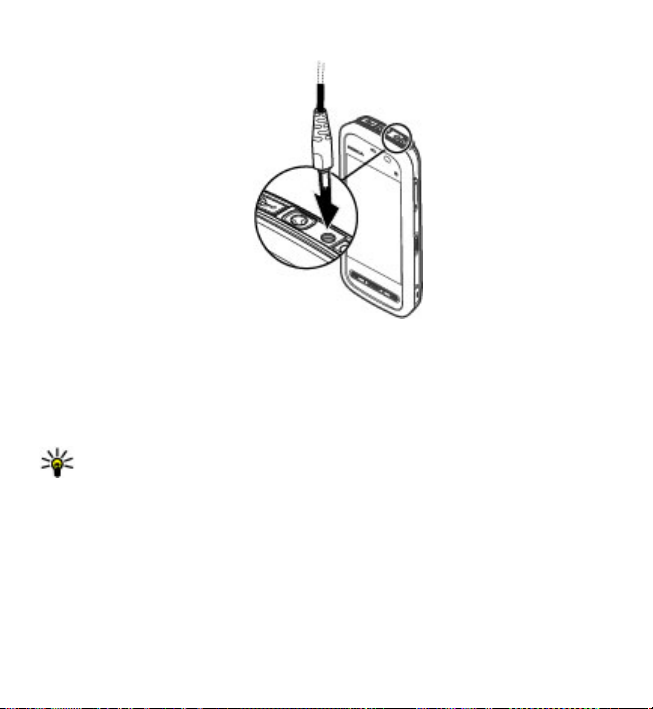
Pour commencer
2. Branchez le chargeur à l'appareil.
3. Une fois la pile complètement chargée, débranchez le chargeur de l'appareil,
puis de la prise de courant.
Vous n'avez pas à charger la pile pendant une durée déterminée, et vous pouvez
utiliser l'appareil pendant le chargement. Si la pile est complètement déchargée, il
se peut que vous deviez attendre quelques minutes avant que l’indicateur de charge
n’apparaisse à l’écran et que vous puissiez faire des appels.
Astuce : Débranchez le chargeur de la prise de courant lorsqu'il n'est pas
utilisé. Un chargeur branché à une prise de courant consomme de l'énergie
même s'il n'est pas connecté à l'appareil.
© 2010 Nokia. Tous droits réservés. 21
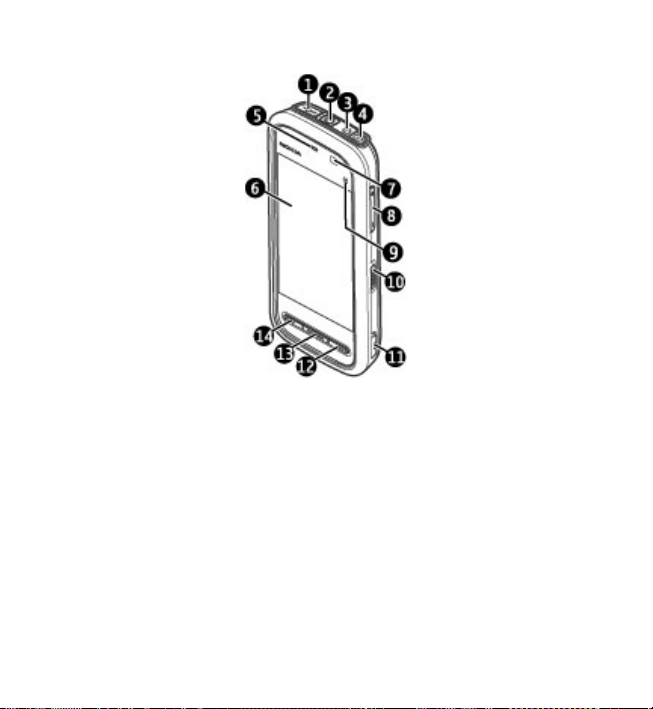
Pour commencer
Touches et pièces
1 — Connecteur micro USB
2 — Connecteur audio-vidéo Nokia (3,5 mm)
3 — Prise pour chargeur
4 — Interrupteur
5 — Écouteur
6 — Écran tactile
7 — Détecteur de proximité
8 — Touche de volume/zoom
9 — Touche multimédia
10 — Commutateur de verrouillage
11 — Touche de capture
© 2010 Nokia. Tous droits réservés.22
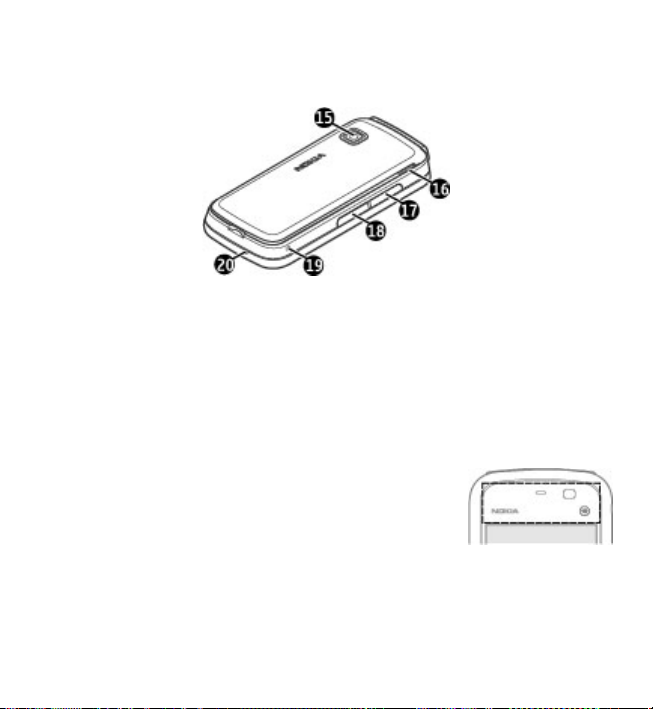
Pour commencer
12 — Touche de fin
13 — Touche de menu
14 — Touche de conversation
15 — Objectif de l'appareil photo
16 — Haut-parleur
17 — Fente pour carte SIM
18 — Fente pour carte mémoire
19 — Œillet pour dragonne
20 — Microphone
Votre téléphone est également pourvu d'un stylet médiator qui peut être relié à
l'appareil au moyen de la dragonne.
Ne recouvrez pas la surface de l'écran tactile (par exemple,
avec une pellicule protectrice ou du ruban adhésif.
© 2010 Nokia. Tous droits réservés. 23
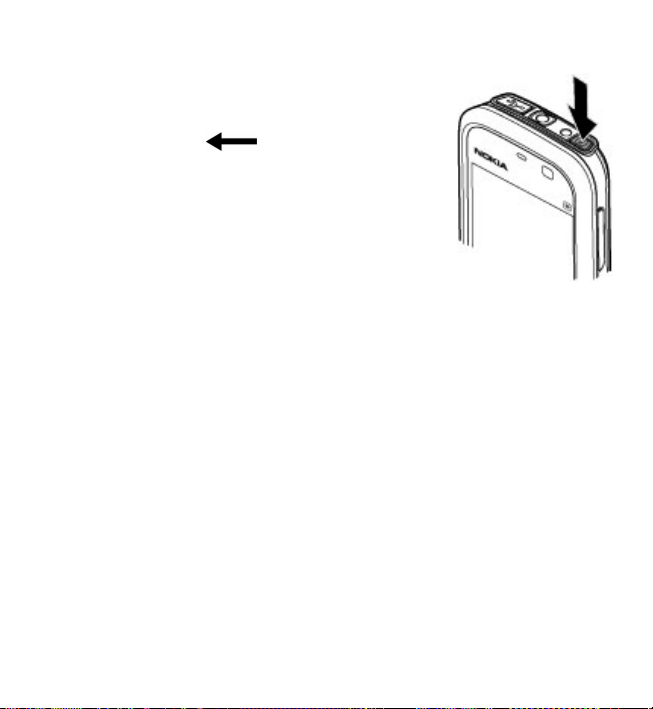
Pour commencer
Allumer l'appareil
1. Maintenez l'interrupteur enfoncé.
2. Si l'appareil demande un NIP ou un code de verrouillage,
entrez-le, puis sélectionnez OK. Pour supprimer un
chiffre, sélectionnez
défaut est 12345.
3. Sélectionnez le lieu où vous vous trouvez. Si vous
choisissez accidentellement un lieu erroné, sélectionnez
Retour.
4. Entrez la date et l'heure. Pour basculer entre a.m. et p.m.
lorsque vous utilisez le format de 12 heures,
sélectionnez n’importe quel chiffre.
. Le code de verrouillage par
Verrouiller les touches et l'écran tactile
Pour verrouiller ou déverrouiller l’écran tactile et les touches, faites glisser le
commutateur de verrouillage situé sur le côté de l’appareil.
Lorsque l'écran tactile et les touches sont verrouillés, l’écran tactile et les touches
sont désactivés.
Vous pouvez également programmer l'appareil pour que l’écran et les touches se
verrouillent automatiquement au bout d'une période d'inactivité. Pour changer les
paramètres de verrouillage automatique de l’écran et des touches, sélectionnez
Menu > ParamètresTéléphone > Gestion téléph. > Garde-tches auto >
Période verr. auto clavier.
Écran de démarrage
L'écran de démarrage vous permet de regrouper vos contacts importants et des
raccourcis vers vos applications préférées.
© 2010 Nokia. Tous droits réservés.24
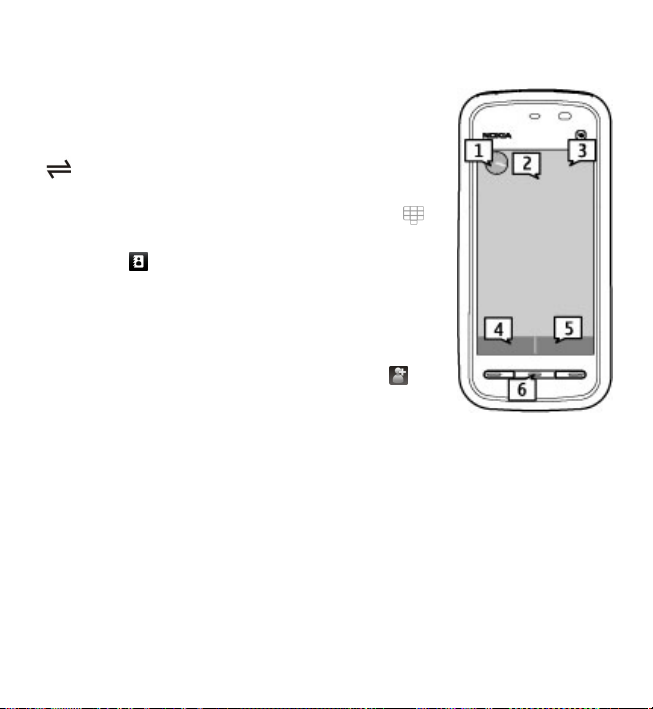
Pour commencer
Éléments interactifs de l'écran
Pour ouvrir l'application Horloge, sélectionnez l'horloge (1).
Pour ouvrir l'agenda ou pour changer de profil, sélectionnez
la date ou le nom du profil (2).
Pour consulter ou modifier les paramètres de connectivité
) ou pour afficher les événements manqués, appuyez
(
sur le coin supérieur droit de l'écran (3).
Pour effectuer un appel, sélectionnez Téléphone ou
Pour ouvrir le répertoire de contacts, sélectionnez
Contacts ou
Pour ouvrir le menu principal, appuyez sur la touche de
menu (6).
(5).
(4).
Commencer à utiliser la barre de contacts
Pour commencer à utiliser la barre de contacts et ajouter
vos contacts à l'écran de démarrage, sélectionnez
Options > Nouveau contact, puis suivez les instructions.
>
Changer le thème de l'écran de démarrage
Pour changer le thème ou les raccourcis de l'écran de démarrage, sélectionnez
Menu > Paramètres et Perso. > Écran de démarr..
Touches de musique
Lorsque de la musique ou la radio joue en arrière-plan, les touches de musique
(lecture/pause, saut vers l'arrière et saut vers l'avant) s'affichent à l'écran de
démarrage.
Accéder au menu
Pour accéder au menu, appuyez sur la touche de menu.
© 2010 Nokia. Tous droits réservés. 25
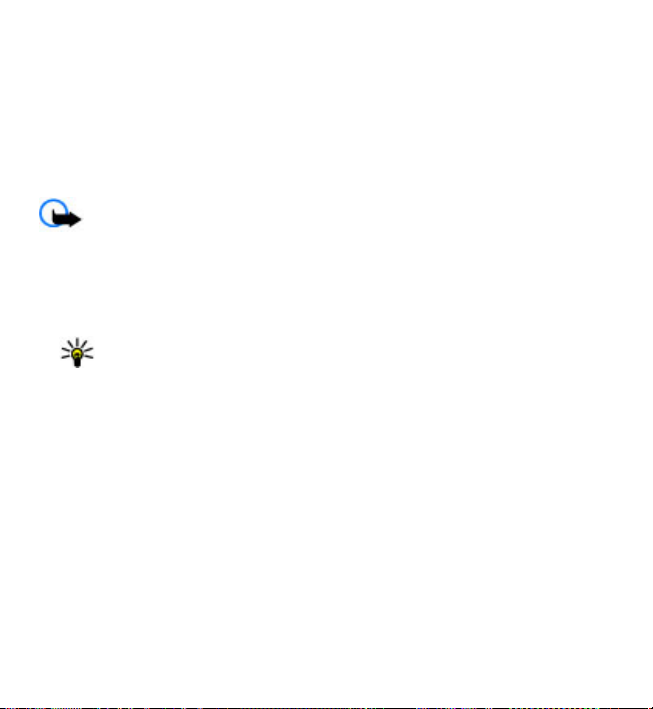
Pour commencer
Pour ouvrir une application ou un dossier dans le menu, sélectionnez cet élément.
Actions sur l'écran tactile
Taper et double-taper
En règle générale, pour ouvrir une application ou un autre élément de l’écran tactile,
vous tapez dessus avec votre doigt. Toutefois, pour ouvrir les éléments qui suivent,
vous devez taper dessus à deux reprises.
Important : N’utilisez que des stylets approuvés par Nokia pour cet appareil.
L’utilisation de tout autre stylet peut annuler la garantie de votre appareil et risque
d’endommager l'écran tactile. Évitez d'égratigner l'écran. N'utilisez jamais un stylo,
un crayon ou tout autre objet pointu sur l'écran.
● Les éléments d'une liste dans une application, par exemple le dossier Brouillons
dans la liste des dossiers de l'application Messaging
Astuce : Lorsque vous ouvrez une liste, le premier élément est déjà en
surbrillance. Pour ouvrir l'élément en surbrillance, tapez dessus une fois.
● Les applications et dossiers du menu en mode d'affichage par liste
● Les fichiers d'une liste de fichiers, par exemple, une photo parmi les photos et
vidéos de la Bibliothèque.
Si vous tapez une seule fois sur un fichier ou sur un élément similaire, celui-ci ne
s'ouvre pas, il est seulement mis en surbrillance. Pour afficher les options offertes
pour cet élément, sélectionnez Options ou, le cas échéant, son icône dans la
barre d’outils.
Sélectionner
Dans la présente documentation à l'intention de l'utilisateur, on désigne par le
terme « sélectionner » le fait d'ouvrir des applications ou des éléments en tapant
dessus à une ou deux reprises. Si vous avez besoin de sélectionner plusieurs
éléments de suite, ils sont séparés par des flèches.
© 2010 Nokia. Tous droits réservés.26
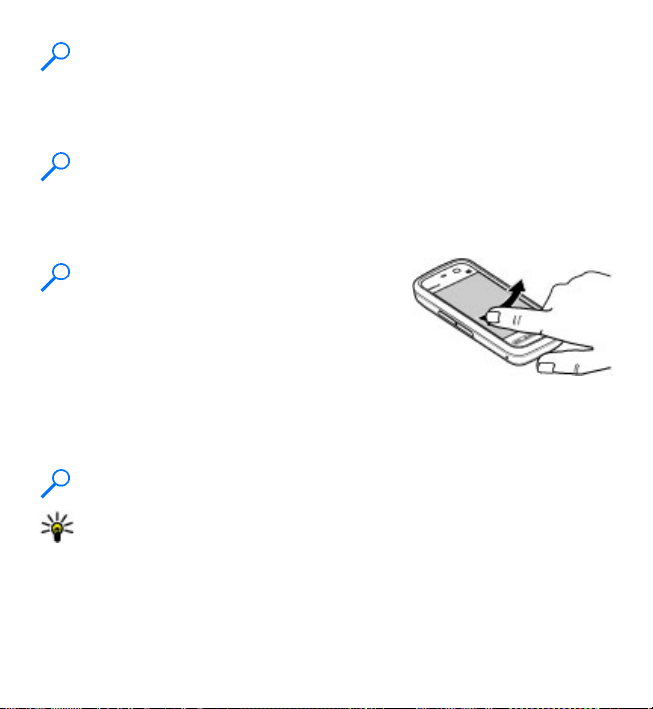
Pour commencer
Exemple : Pour sélectionner Options > Aide, tapez sur Options, puis sur
Aide.
Faire glisser
Pour faire glisser, placez votre doigt sur l'écran pour ensuite le faire glisser sur la
surface.
Exemple : Pour vous déplacer vers le haut ou le bas d'une page Web, faites
glisser la page avec votre doigt.
Balayer
Pour balayer, placez votre doigt sur l'écran pour ensuite le faire glisser rapidement
sur la surface vers la gauche ou la droite, selon le cas.
Exemple : Lorsque vous visualisez une image,
pour passer à l'image précédente ou suivante,
balayez l'image vers la gauche ou la droite,
selon le cas.
Faire défiler
Pour vous déplacer vers le haut ou le bas d'une liste
dotée d'une barre de défilement, faites glisser le
curseur de la barre de défilement.
Dans certains affichages en liste, vous pouvez faire défiler en plaçant votre doigt
sur un élément de la liste et en le faisant glisser vers le haut ou le bas.
Exemple : Pour parcourir vos contacts, placez votre doigt sur un contact et
faites-le glisser vers le haut ou le bas.
Astuce : Pour afficher une brève description d'une icône, placez votre doigt
sur l'icône. Les icônes ne comportent pas toutes une description.
Rétroéclairage de l'écran tactile
Le rétroéclairage de l'écran tactile s'éteint après une certaine période d’inactivité.
Pour rallumer le rétroéclairage, tapez sur l'écran.
© 2010 Nokia. Tous droits réservés. 27
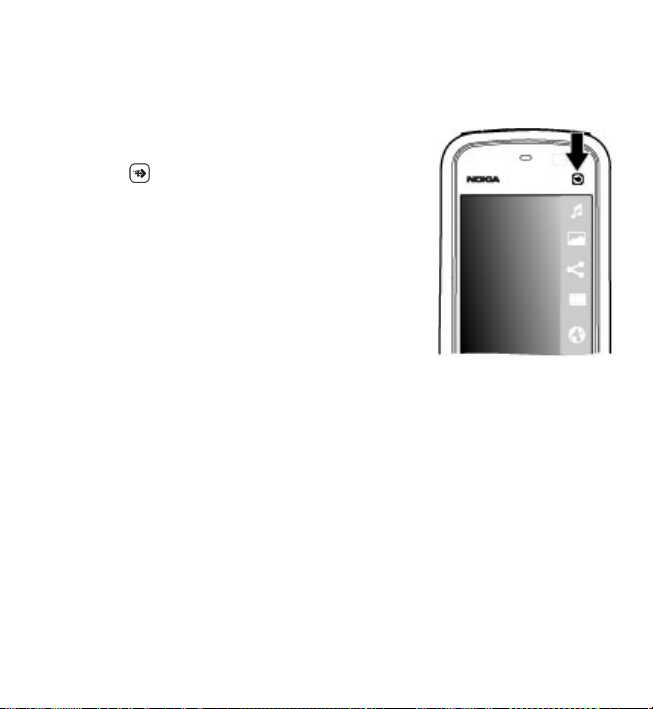
Pour commencer
Si l'écran tactile et les touches sont verrouillés, le fait de taper sur l'écran ne permet
pas d'activer le rétroéclairage.
Touche multimédia
Pour ouvrir des applications, par exemple le lecteur de
musique ou le navigateur, sélectionnez la touche
multimédia (
sélectionner l'application de votre choix.
) pour ouvrir la barre multimédia et
Changer la sonnerie
Sélectionnez Menu > Paramètres, puis Perso. > Profils.
Les profils vous permettent de configurer et de personnaliser les sonneries, les
tonalités d'alerte de message ainsi que les autres tonalités associées à divers
événements, environnements ou groupes d'appel. Pour personnaliser un profil,
mettez le profil de votre choix en surbrillance, puis sélectionnez Options >
Personnaliser.
Service à la clientèle de Nokia
Pour obtenir la dernière version du présent guide, des renseignements
additionnels, des téléchargements et des services se rapportant à votre produit
Nokia, consultez le site www.nokia.com/support ou le site Web de Nokia de votre
région.
© 2010 Nokia. Tous droits réservés.28
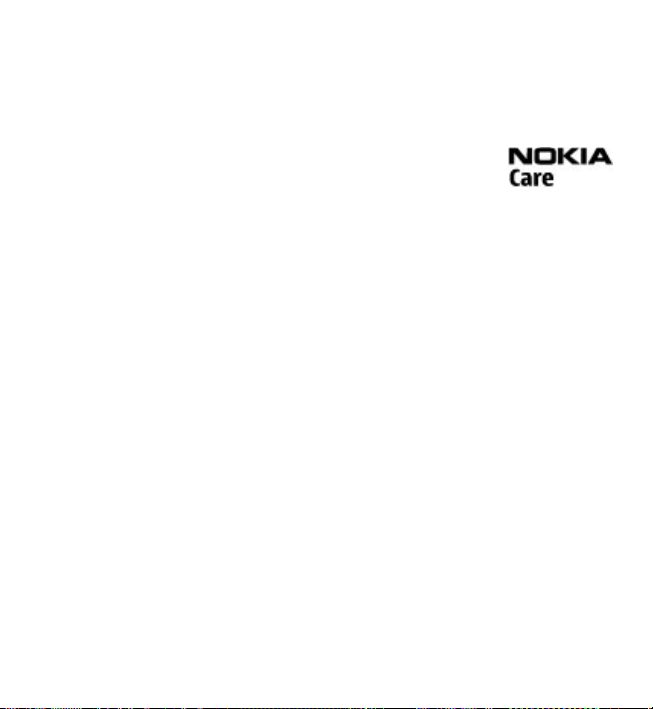
Votre appareil
Service de paramètres de configuration
Pour télécharger gratuitement des paramètres de configuration tels que les
paramètres de messagerie multimédia, de GPRS, de courriel et d'autres services
offerts pour votre modèle de téléphone, visitez le site www.nokia.com/support.
Service Nokia Care
Si vous devez communiquer avec le service d'assistance Nokia Care,
consultez la liste de nos centres de service à l'adresse
www.nokia.com/customerservice.
Réparation
Si vous devez faire réparer votre appareil, vous trouverez le centre de service Nokia
Care le plus près sur le site www.nokia.com/repair.
3. Votre appareil
Configuration du téléphone
Lorsque vous allumez votre appareil pour la première fois, l'application
Configuration du téléphone s'affiche.
Pour accéder à l'application ultérieurement, sélectionnez Menu > Applications >
Config. tél..
Pour utiliser les connexions de l'appareil, sélectionnez Assist. Par..
Pour transférer les données d'un appareil Nokia compatible sur votre appareil,
sélectionnez Échange.
Les options disponibles peuvent varier.
Transférer des fichiers et des données
Vous pouvez utiliser l'application Échange pour copier dans votre appareil des
éléments tels que des numéros de téléphone, des adresses, des notes d'agenda et
des images qui se trouvaient dans votre ancien appareil Nokia.
© 2010 Nokia. Tous droits réservés. 29
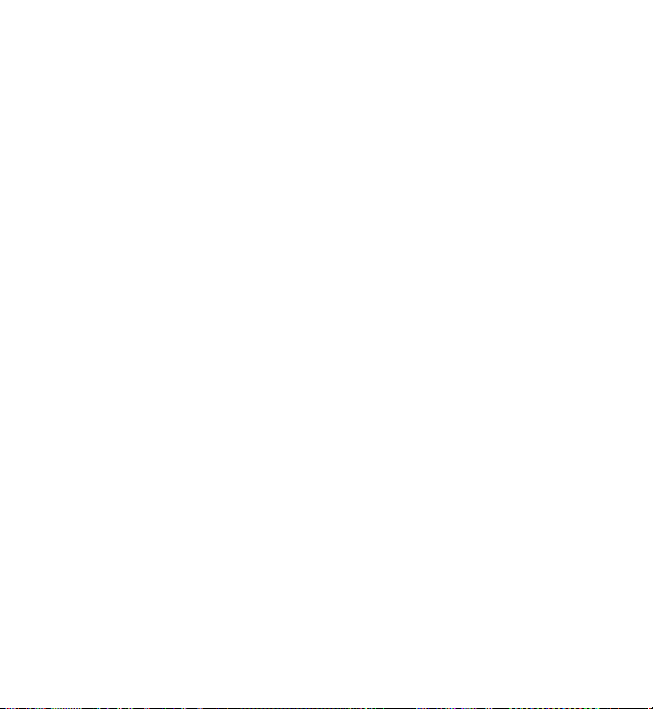
Votre appareil
Le type de données qui peuvent être transférées dépend du modèle de l'appareil à
partir duquel vous voulez les transférer. Si cet appareil prend en charge la
synchronisation, vous pouvez également synchroniser les données entre les
appareils. Votre appareil vous informe si l’autre appareil n'est pas compatible.
S'il n'est pas possible d'allumer l'autre appareil sans une carte SIM, vous devez
insérer votre carte SIM dans celui-ci. Lorsque vous allumez votre appareil sans carte
SIM, le profil hors ligne est automatiquement activé et vous pouvez effectuer le
transfert.
Transférer des fichiers et des données pour la première fois
1. Pour récupérer les données de l'autre appareil pour la première fois,
sélectionnez Menu > Applications > Échange.
2. Sélectionnez le type de connexion que vous voulez utiliser lors du transfert des
données. Les deux appareils doivent prendre en charge le type de connexion
sélectionné.
3. Si vous choisissez la connectivité Bluetooth comme type de connexion,
connectez les deux appareils. Pour que votre appareil recherche les appareils à
connectivité Bluetooth à proximité, sélectionnez Continuer. Sélectionnez
l'appareil à partir duquel vous voulez transférer des fichiers et des éléments.
Votre appareil vous demandera d'entrer un code d'authentification. Entrez le
code (1 à 16 chiffres), puis sélectionnez OK. Entrez le même code sur l'autre
appareil, puis sélectionnez OK. Les appareils sont maintenant associés.
Il se peut que certains appareils Nokia plus anciens ne contiennent pas
l'application Échange. Dans ce cas, l'application est envoyée à l'autre appareil
sous forme de message. Pour l'installer sur l'autre appareil, ouvrez le message
et suivez les directives qui s'affichent à l'écran.
4. Sur votre appareil, sélectionnez le contenu de l'autre appareil que vous désirez
transférer.
Une fois le transfert commencé, vous pouvez l'annuler et le reprendre plus tard.
Le contenu est transféré de la mémoire de l'autre appareil à l'emplacement
correspondant de votre appareil. La durée du transfert dépend de la quantité de
données transférées.
© 2010 Nokia. Tous droits réservés.30
